В то время как Windows 10 и ее последующие обновления принесли много важных новых возможностей
Есть также небольшие штрихи, которые вы можете не заметить вначале. От изменений формулировок до эстетики системных утилит, есть хорошие и плохие, которые можно обнаружить в небольших изменениях, внесенных Windows 10.
Одно из тех изменений, которые вы можете любить или ненавидеть, — это недавние и частые элементы, которые всегда хранятся внизу левой панели вашего Проводника, вместе с меню быстрого доступа. Мы рассмотрели, как получить максимальную отдачу от проводника
раньше, и это, безусловно, подразумевает, что папки быстрого доступа остаются такими, какими вы их хотите.
Если ваши последние файлы засоряют ваш в противном случае чистый файловый менеджер, вот как их сбросить в чистое состояние.
Откройте окно проводника и нажмите файл в верхнем левом углу, затем Изменить папку и параметры поиска. В нижней части окна параметров появится раздел с названием Конфиденциальность это позволяет вам полностью отключить эти предложения. Чтобы сбросить их, просто нажмите Очистить кнопка.
Нажмите Хорошо чтобы вернуться туда, где вы были в проводнике, и вы должны увидеть, что этих часто встречающихся и недавних папок и файлов больше нет.
Здесь не о чем беспокоиться! Всякий раз, когда вы замечаете, что Windows предлагает папки слишком агрессивно, просто откройте это меню и дайте им сброс.
Возникли большие проблемы после установки Anniversary Update? Вот решения общих проблем, которые могут у вас возникнуть
,
Вам нравятся предложенные папки, или вы думаете, они просто мешают? Дайте нам знать, если вы очистили их, оставив комментарий!
Изображение предоставлено: flydragon через Shutterstock.com


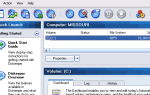


![Управляйте разделами жесткого диска как профессионал с помощью EaseUS Partition Master [Windows]](https://helpexe.ru/wp-content/cache/thumb/bd/12879988e70e4bd_150x95.png)